Solutions pour résoudre l’erreur de dépassement de délai du pilote NVIDIA
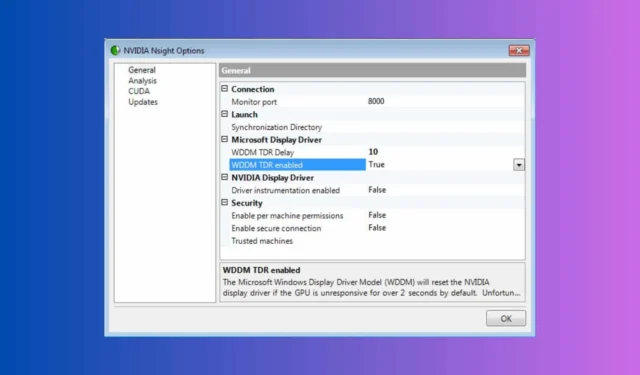
Les problèmes de délai d’attente des pilotes Nvidia peuvent être assez frustrants, en particulier lors de tâches critiques ou de sessions de jeu palpitantes. Si vous venez d’installer une nouvelle carte graphique Nvidia, assurez-vous que votre alimentation fournit une puissance adéquate pour votre GPU.
Comment puis-je résoudre le problème de dépassement de délai du pilote Nvidia ?
1. Utilisez l’application gratuite GetMyDrivers
- Ouvrez un navigateur et accédez à la page officielle de GetMyDrivers . Cliquez ensuite sur Télécharger gratuitement .
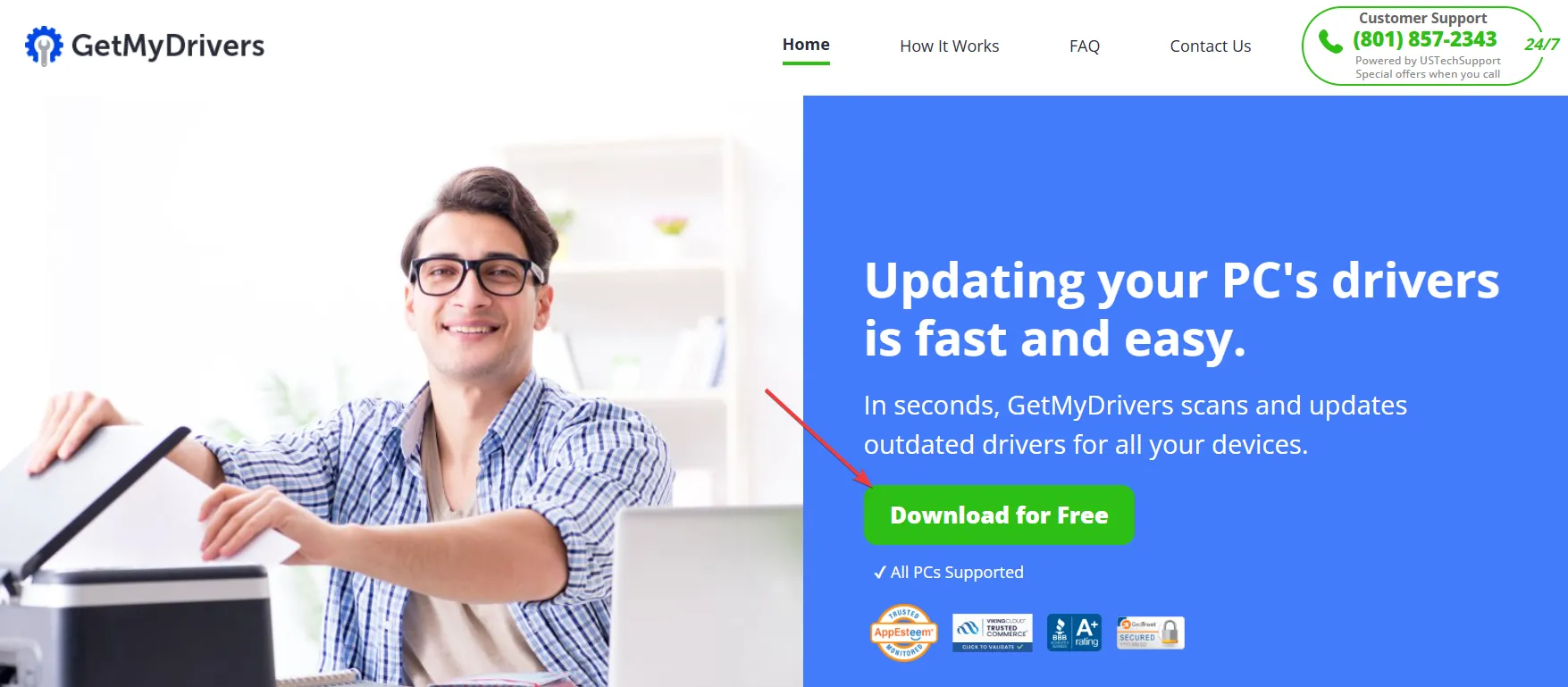
- Une fois installé, GetMyDrivers effectuera automatiquement une analyse complète de votre système pour détecter tout pilote problématique ou manquant, y compris les pilotes graphiques Nvidia.
- Le processus de numérisation ne prend que quelques secondes. Une fois terminé, recherchez le pilote Nvidia dans la liste et cliquez sur Mettre à jour sur le côté droit.
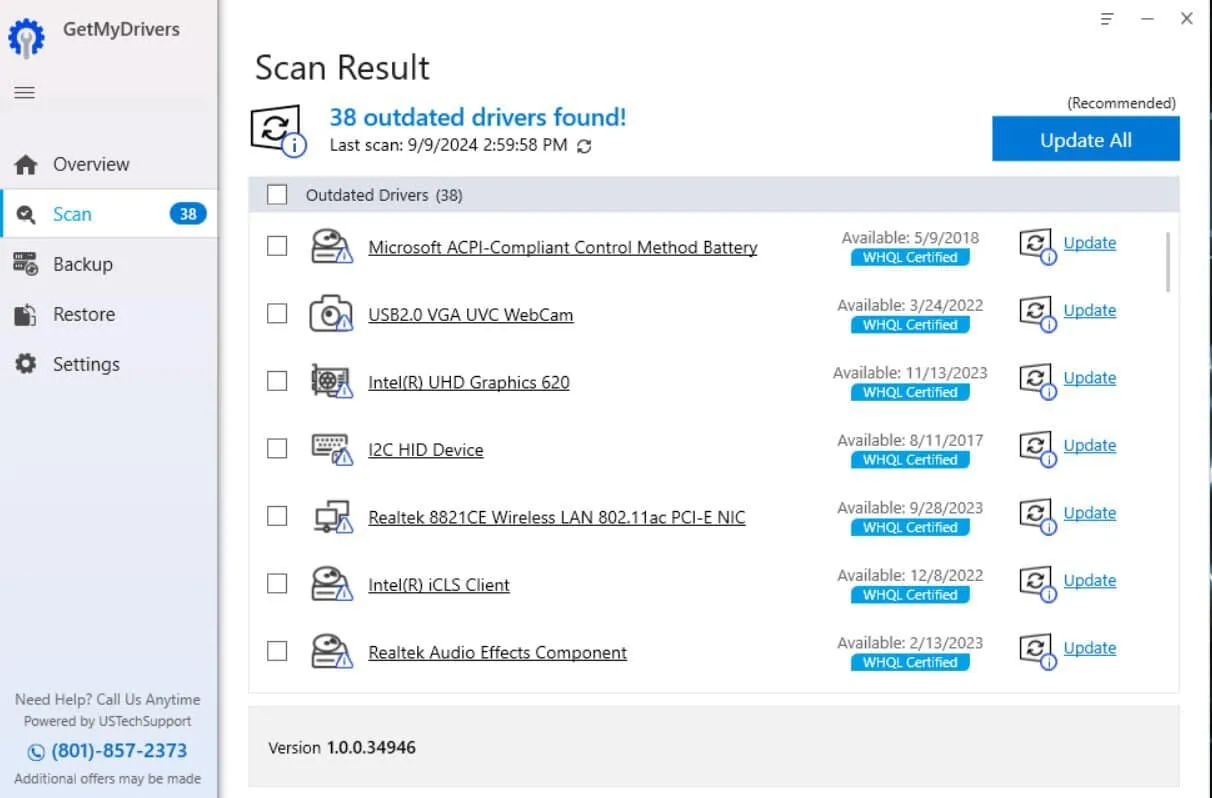
- Après l’installation du pilote, redémarrez votre ordinateur.
L’utilisation d’un outil de mise à jour des pilotes comme GetMyDrivers est la méthode la plus rapide pour résoudre ce problème, et c’est gratuit. De plus, cet outil peut résoudre de nombreux autres problèmes liés aux pilotes dont vous ne soupçonnez peut-être même pas l’existence. Si vous optez pour la version payante, vous pouvez mettre à jour tous les pilotes simultanément en un seul clic.
Un autre point clé à noter est que GetMyDrivers enregistre votre configuration avant la mise à jour, vous permettant de restaurer votre système en cas de problème.
2. Augmenter le délai de détection et de récupération des dépassements de délai (TDR)
- Appuyez sur Win+ R, tapez
regeditet appuyez sur Enter. - Accédez à la clé suivante :
HKEY_LOCAL_MACHINE > System > CurrentControlSet > Control > GraphicsDrivers - Cliquez avec le bouton droit de la souris dans la zone vide du volet de droite, passez la souris sur Nouveau et sélectionnez Valeur DWORD (32 bits) . Nommez-la TdrDelay .
- Double-cliquez sur TdrDelay , définissez sa valeur sur 10 (ou plus selon vos besoins) et cliquez sur OK .
L’augmentation du délai TDR donne à votre carte graphique plus de temps pour terminer les tâches, ce qui peut aider à éviter qu’elle ne soit réinitialisée par le système d’exploitation.
3. Désactiver la superposition multiplan (MPO)
- Appuyez sur Win+ R, tapez
regeditet appuyez sur Enter. - Accédez à la clé suivante :
HKEY_LOCAL_MACHINE > SOFTWARE > Microsoft > Windows > Dwm - Cliquez avec le bouton droit de la souris dans la zone vide du volet de droite, passez la souris sur Nouveau et sélectionnez Valeur DWORD (32 bits) . Nommez-le OverlayTestMode .
- Double-cliquez sur OverlayTestMode , définissez sa valeur sur 5 et cliquez sur OK .
Cette action désactive Multiplane Overlay, ce qui peut entraîner des problèmes de stabilité dans certaines configurations de pilotes GPU, en particulier avec les cartes AMD. La désactiver peut aider à éliminer les dépassements de délai du pilote.
4. Mettez à jour et effectuez une nouvelle installation des pilotes graphiques
- Visitez le site Web officiel de DDU pour télécharger la dernière version de Display Driver Uninstaller.
- Démarrez votre PC en mode sans échec (appuyez sur F8ou Shift+ Redémarrer pendant le démarrage). Lancez DDU et désinstallez complètement vos pilotes graphiques actuels.
- Téléchargez les derniers pilotes stables depuis le site officiel de NVIDIA .
- Exécutez le programme d’installation en tant qu’administrateur en cliquant avec le bouton droit de la souris et en choisissant Exécuter en tant qu’administrateur .
La mise à jour de vos pilotes vous permet de bénéficier des derniers correctifs et améliorations de compatibilité. L’exécution du programme d’installation en tant qu’administrateur peut éviter tout problème lié aux autorisations pendant le processus d’installation.
5. Vérifiez les fichiers du jeu et réinstallez le jeu
- Ouvrez votre client de jeu (Steam/Epic Games/etc.).
- Faites un clic droit sur le jeu qui rencontre des problèmes et sélectionnez Propriétés .
- Dans la fenêtre des propriétés, accédez à Fichiers locaux et cliquez sur Vérifier l’intégrité des fichiers de jeu .
- Si la vérification échoue, désinstallez le jeu via le client du jeu, puis réinstallez-le.
La réinstallation du jeu constitue une mesure globale pour résoudre les problèmes persistants.
6. Créer un profil de réglage personnalisé dans le logiciel GPU
- Ouvrez le panneau de configuration NVIDIA.
- Accédez à Gérer les paramètres 3D > Paramètres du programme .
- Réglez le mode de gestion de l’alimentation pour privilégier les performances maximales .
La réduction de la fréquence maximale de votre GPU peut améliorer la stabilité en cas d’overclocking trop agressif. Le réglage du mode de gestion de l’alimentation pour privilégier les performances maximales permet de maintenir un niveau de performances constant.
En mettant en œuvre ces stratégies, vous pouvez réduire considérablement la probabilité de rencontrer des problèmes de délai d’attente des pilotes Nvidia. Maintenez toujours votre système à jour et vérifiez régulièrement les mises à jour des pilotes pour garantir des performances optimales.
Si votre carte graphique Nvidia n’est pas détectée, suivez le lien en surbrillance pour obtenir un guide détaillé sur la résolution du problème. Nous avons également un guide pour résoudre les problèmes liés à la souris qui ne répond pas sur Nvidia Overlay.
Avez-vous réussi à résoudre le problème de dépassement de délai du pilote Nvidia en suivant nos recommandations ? Partagez votre expérience dans les commentaires ci-dessous.



Laisser un commentaire